如果你接到的施工图既不是用天正出的,也不是用revit出的,还得统计门窗表,那么你需要读完这篇文章。
为了能够让自己和所有底层同行们从这项无脑又烧脑的机械劳动中解脱,C君近期利用茶余饭后的时间开发了一个小插件,可以通过读取平面CAD文件中的门窗标注文字自动生成门窗表。
话不多说,先上效果:
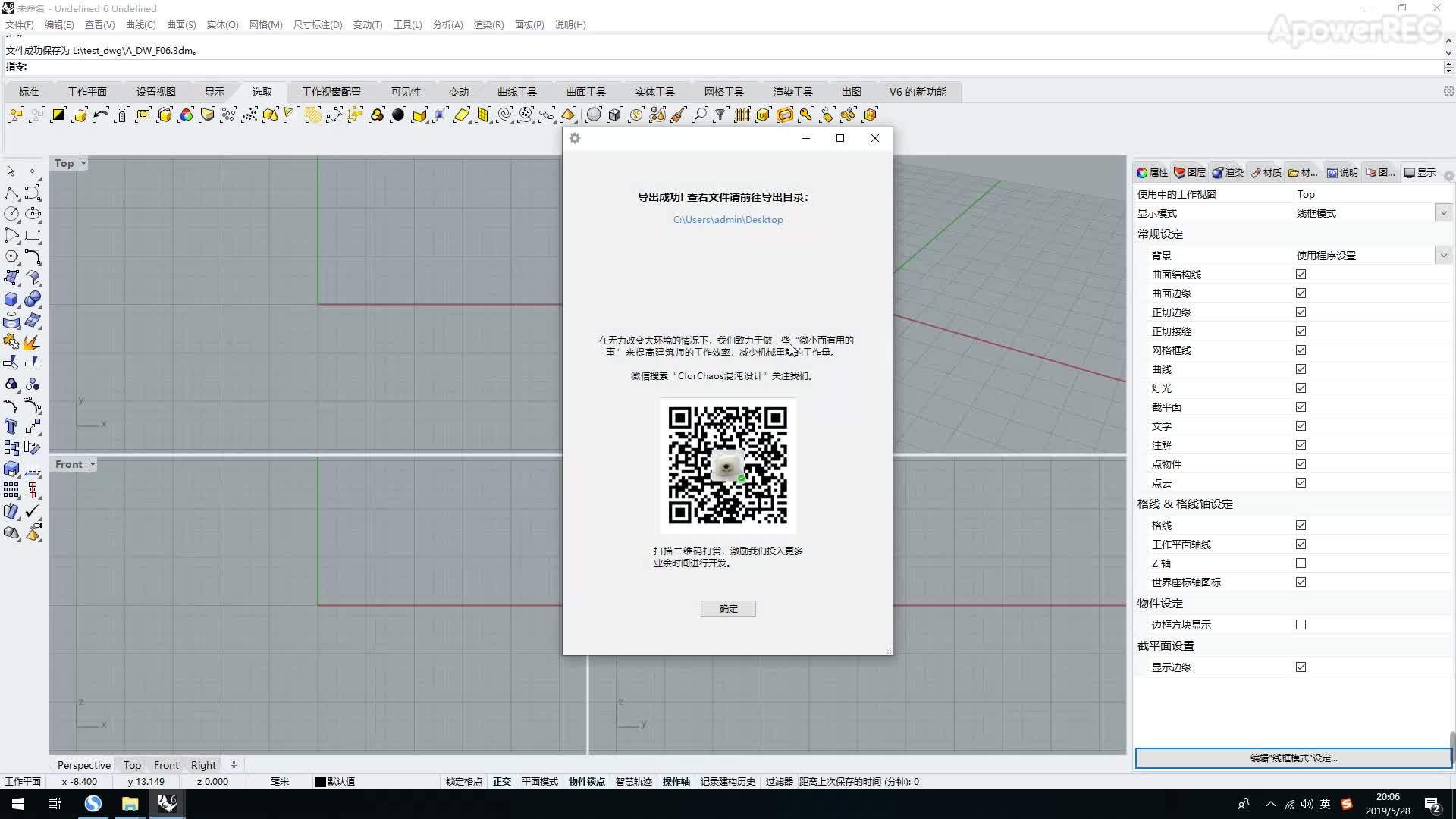
除了免去画图狗许多枯燥重复的工作外,这款插件还有以下几个你不能拒绝的优点:
高效
这是一款Rhino插件而非CAD插件,Rhino更高的代码效率可以飞速批量处理文件,卡/崩率较低。
灵活
插件的工作原理是通过抓取平面图文件中的文字标注生成统计表的,与门窗本身是天正图块还是一堆PL线无关,标注完全对应导出内容。
普适
用户可自定义门窗编号规则,适应不同设计院编号系统
智能
插件可以自动炸开图块获取文字,自动排除重叠的相同文字,且不影响源文件。
在你迫不及待地要滑到最下获取安装包之前,请先花5min了解一下这项黑科技该如何科学使用。
从这里开始是技术干货
1.安装插件
文末链接提供的Rhino插件安装包扩展名为rhi
1.1. 如何选择版本
目前提供2种rhi安装包,分别是Rhino 6,Rhino5,均针对SR2以上版本Windows 64位系统(查看Rhino版本:顶部菜单栏【说明】- 【关于Rhinoceros】,点击后会弹出平时打开Rhino时初始化的界面,右下角可见版本号)。
Rhino6最低版本兼容至CAD 2018,高版本兼容至CAD2019,推荐使用。
Rhino5最低版本兼容至CAD2013,高版本兼容至CAD2017。
Rhino和CAD一样不能读取天正图块,应导出t3文件。
1.2. 安装操作
双击然后无脑下一步即可,在版本确认无误的情况下如果装不上,可能是你的盗版Rhino破解不完全,这种情况内测中很少但存在,应换个安装包重新安装Rhino。
2.准备与运行
2.1.对平面图纸的要求
1. 各层平面在不同的dwg文件中,各个文件名称中带有类似于F1,F2,B1,B2这样方便算法识别的关键字符。
2. 门窗编号文字需存在于模型空间而非布图空间内。
3.门窗编号文字可以存在于图块或者外部参照中,通过设置可以让程序进入图块和参照抓取文字。但是门窗编号文字不在图块或外部参照中的情况下,导出的速度会显著变快。
4.需要统计的平面文件应该放在一个文件夹内。
做好这些准备之后,打开Rhino,命令行输入“WindowListToExcel”,会弹出一个对话框,可以选择放平面图的文件夹(注意!是选择文件夹!所以这个对话框中是看不到文件的,选文件夹就可以了)。
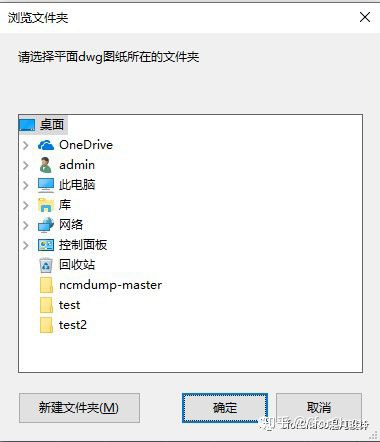
2.2.定义门窗编号规则
各个设计院的门窗编号规则差异很大,但是依然存在很多共性,程序只需要定义门窗编号的首字母即可。默认设置是W代表窗,D代表门,C代表幕墙,L代表百叶。
如果你的编号规则是C代表窗,M代表M,FM代表防火门,MQ代表幕墙,BY代表百叶,则将对话框右侧的默认设置从WDCL改为 CMFB即可。
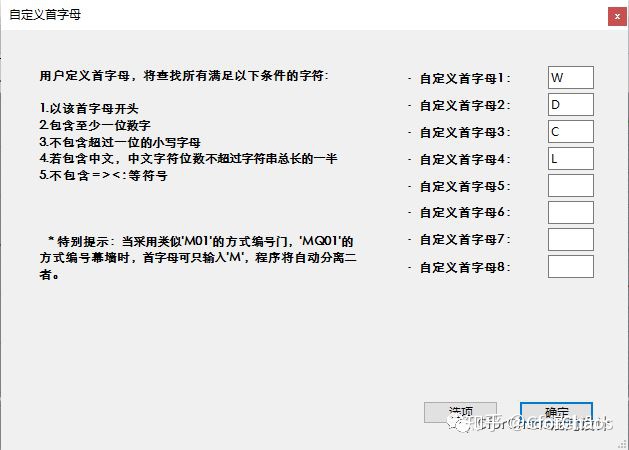
内测中,算法可以比较机智地识别出门窗编号,但是在某些情况下可能会导致多统计。比如存在轴号D1或楼栋编号D1栋,而同时门编号为D1、D2、D3,则应通过分离门窗标号和其他标注,单独导出dwg文件来避免这种情况。
2.3.设置自动查重和自动炸开
很多人在画图时会把门窗编号文字和门窗本身做成同一个图块,在这种情况下需要设置自动炸开;而很多人画图不小心,很多相同内容的文字标注重叠在一起可能会导致重复统计,在这种情况下需要设置自动查重。
自定义编号规则的窗口中点击【选项】,会弹出如下的对话框,你可以通过勾选选项进行设置。
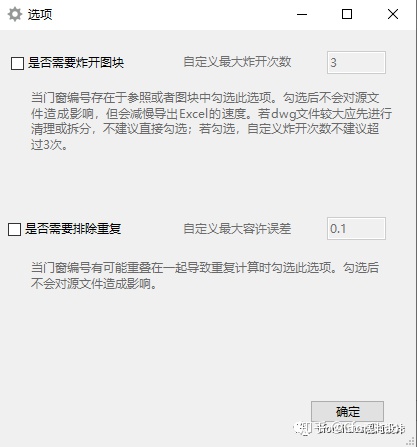
勾选【是否需要炸开图块】后,可以手动输入【自定义最大炸开次数】。如果藏得最深的那个门窗编号需要炸开2次才能获取应当输入2,为保险起见可适当增大数字至3或4。不建议输入10或100、1000这样的大数,因为这意味着将炸开文件内所有图块至没有图块存在,会无意义地减慢导出的速度。
勾选【是否需要排除重复】后,可以手动输入【自定义最大容许误差】,这个数值代表了排除重复的宽容度。有的时候相同的文字标注叠在一起,肉眼看起来是完全重叠,但是因为CAD捕捉点的不精确可能有0.15926个单位的误差,输入最大容许误差可以帮助算法确定排除重复的力度,输入数字默认0.1,一般不建议超过50。
2.4.设定导出门窗表目录
设定导出目录,依旧是选择文件夹,所以这个对话框中是看不到子文件的,选文件夹就可以了。
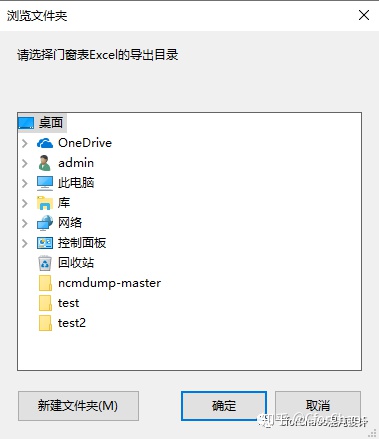
3.后续处理
3.1.从Excel到PDF
导出成功后弹出一个对话框,你可以点击导出目录链接在里面寻找一个叫All Floor Statistic_0.xls的文件(修改后第二次同文件夹导出将命名为All Floor Statistic_1.xls,依此类推)。
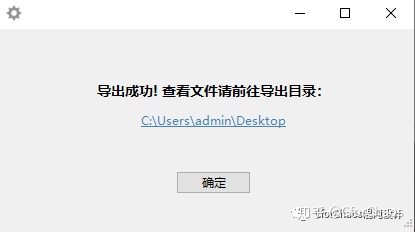
打开Excel会看到图3.2这样的导出结果,你可以自己手动修改行距列距,地上和地下的楼层排列先后,以及用Excel内置的求和工具统计门窗总数。
编辑完成后在菜单栏中选择【文件】-【导出】-【创建PDF/XPS文档】导出PDF。
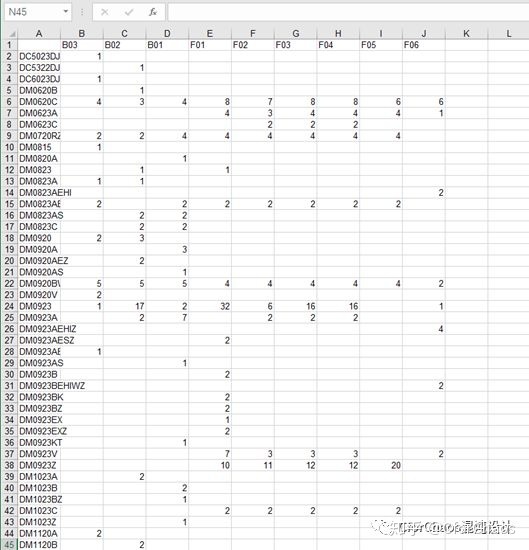
3.2.从PDF到DWG
用AI打开PDF,选中导出的内容【右键】-【释放选中的剪切蒙版】(有时候可能需要重复释放几次),获得可编辑的文字。
然后【文件】-【导出】-【选择导出格式为dwg】,最后CAD里往门窗表CAD图框一粘贴即可。
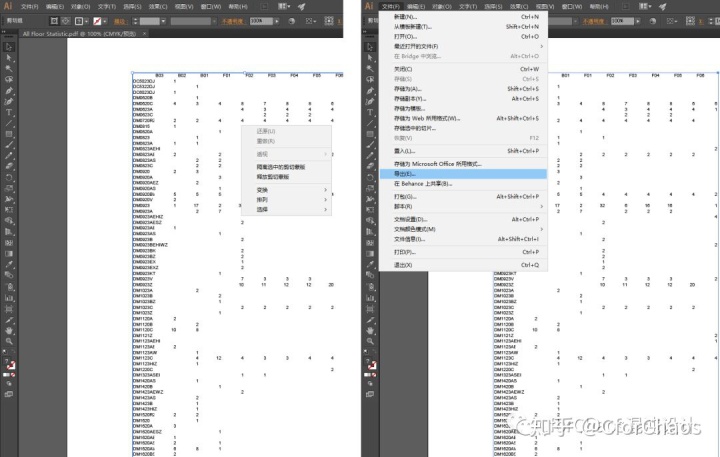
前往犀流堂同名课程页面获取插件:
在教课程 - 风叔的个人主页 - 犀流堂 - 设计师的碎片化犀牛学习课堂 - Powered By EduSohowww.rhinostudio.cn
扫描下方二维码,关注公众号 CforChaos混沌设计登录 - 犀流堂 - 设计师的碎片化犀牛学习课堂 - Powered By EduSoho扫描下方二维码,关注公众号 CforChaos混沌设计
http://weixin.qq.com/r/1i4uNiPEQX4_rWdV93vE (二维码自动识别)







...)











